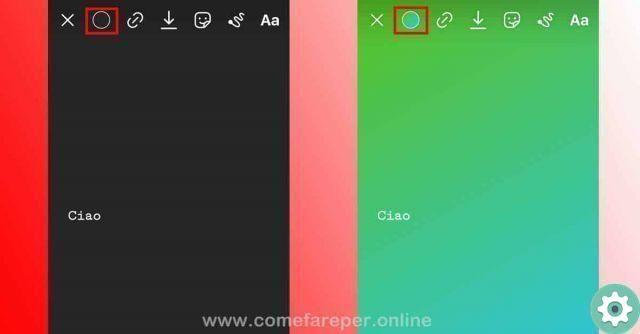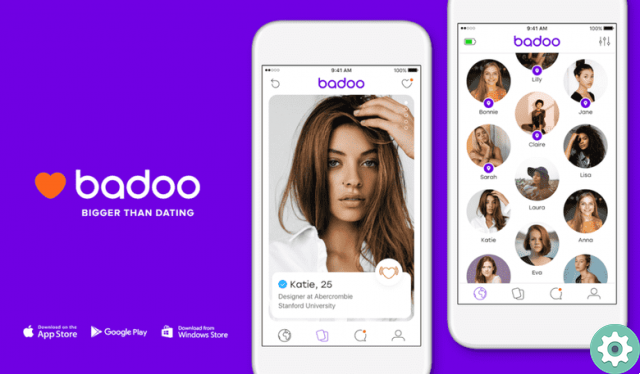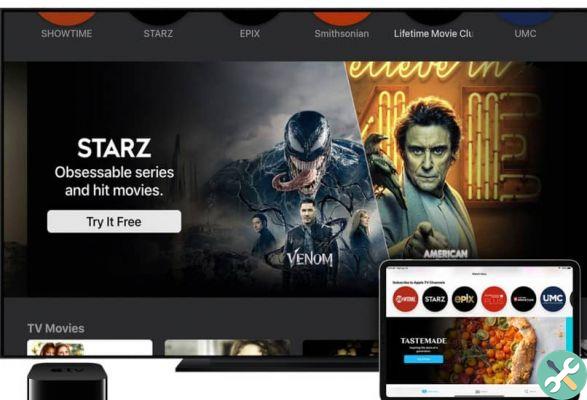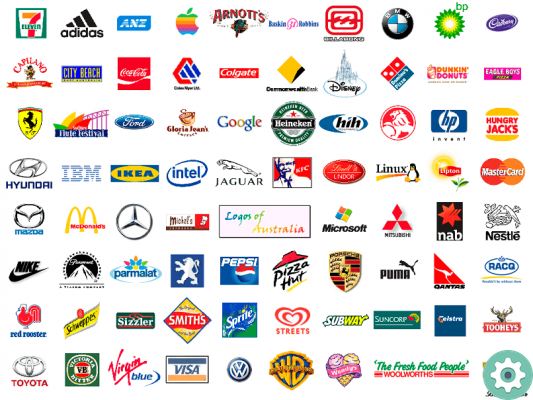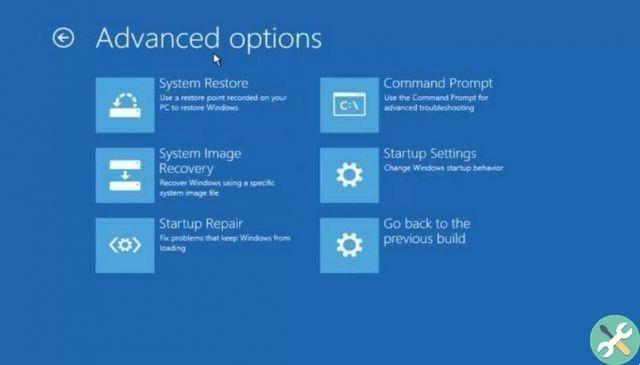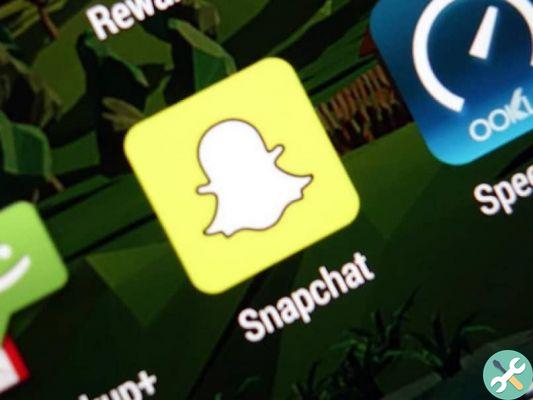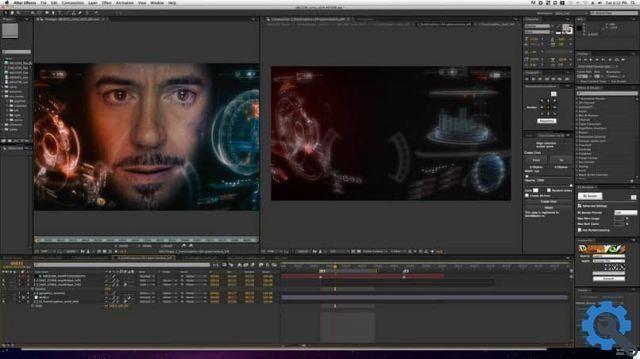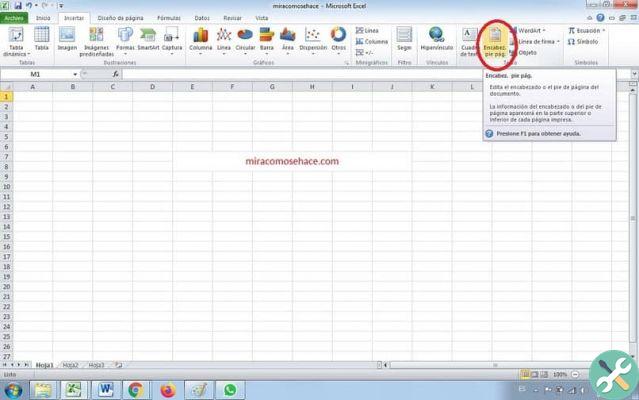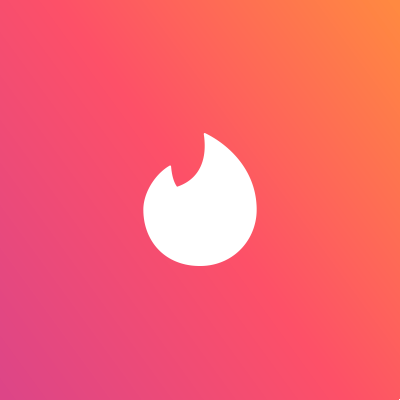
Depuis un certain temps déjà, rencontrer des gens et chercher un partenaire est une tâche qui peut être effectuée dans le confort de la maison ou où que vous soyez -ayant, oui-, une connexion Internet et un PC ou un ordinateur ou, d'ailleurs, un téléphone mobile de but attrayant. Bon… Aujourd'hui Tinder est l'appli du moment pour interagir et flirter pour cette raison, nous vous proposons un guide complet et clair pour pouvoir connectez-vous ou accédez à Tinder depuis un PC ou un ordinateur sans aucun problème puisque c'est une option qui heureusement peut se faire depuis peu pour entrer dans Tinder et pouvoir flirter.
* Au passage, ça peut vous intéresser : Super astuce pour accéder à Bado sans compte… >>
Connectez-vous à Tinder depuis un PC | Étape 1 : Connectez-vous
Tout d'abord et à partir de zéro, pour accéder à Tinder depuis un PC, ils doivent accéder au Web Tinder lui-même et pour cela, ils disposent de deux options qu'ils peuvent utiliser à cette fin, mais aussi, chaque fois qu'ils souhaitent accéder à Tinder depuis un PC à partir de maintenant.
- Connectez-vous à Tinder depuis le PC avec le moteur de recherche: en gros ici, ils doivent écrire le nom de ce service pour rencontrer des gens et flirter dans le moteur de recherche qu'ils utilisent et c'est -évidemment- « Amadou» puis cliquez sur « Envoi» sur lequel les résultats sont chargés et donc, ils doivent cliquer sur l'option qui identifie ce service et qui est en premier lieu et clairement identifiée par son URL ( https://tinder.com/?lang=es) avec lui, ils ont pu accéder à Tinder depuis un PC.
- Connectez-vous à Tinder depuis votre PC avec l'URL: dans cet autre cas, il doit écrire correctement l'URL Tinder dans la barre d'adresse du navigateur qu'il utilise, à savoir « tinder.com» puis cliquez sur « Envoi» et voilà, vous avez déjà pu vous connecter à Tinder beaucoup plus rapidement.
Une fois que nous avons expliqué comment vous devez désormais vous connecter à Tinder à partir d'un PC ou d'un ordinateur, il est temps d'expliquer comment vous connecter à Tinder à partir d'un PC et après cela, nous vous expliquerons comment vous connecter à Tinder à partir d'un PC.
Connectez-vous à Tinder depuis votre PC | Étape 2 : Inscription
Une fois entrés ou accédés à la couverture web de Tinder, ils pourront alors voir apparaître une fenêtre centrale qui les invite à se lancer sur Tinder avec quelques options qu'ils devront prendre en compte pour cela et que nous expliquerons plus bas, mais plus précisément , nous analyserons la deuxième option qui est à choisir de plus.
1. - J'ai accédé à Tinder avec Facebook: cette option permet à toutes les personnes intéressées de s'inscrire sur Tinder avec Facebook et pour cela, il leur suffit de cliquer sur ce bouton qui dit «Accedi con Facebook«.
Alors, maintenant, une petite fenêtre s'ouvrira vous invitant à entrer votre e-mail ou votre numéro de téléphone et votre mot de passe pour accéder à Facebook et, en même temps, connectez votre Facebook au compte que vous créez dans Tinder et, de cette façon, il pourra signer et utilisez Tinder avec Facebook.
2. - Connectez-vous à Tinder avec un numéro de téléphone: dans cette autre option, il vous permettra d'avoir un profil Tinder en utilisant uniquement un numéro de mobile et pour cela, vous devrez cliquer sur le «Connectez-vous avec votre numéro de téléphone«.
Eh bien, une nouvelle fenêtre s'ouvre maintenant dans laquelle on leur demande d'entrer le numéro de téléphone qu'ils souhaitent associer au compte Tinder qu'ils commencent à créer. Donc, d'abord, ils doivent vérifier si le code du pays est correct et sinon, ils doivent sélectionner le bon code en un clic et après cela, ils doivent entrer correctement le numéro de téléphone portable qu'ils ont et après cela, cliquer sur le bouton qui dit «Avanti» et qui se trouve sous cette fenêtre.
C'est très probablement qu'en ce moment ils reçoivent un SMS de Tinder sur ce mobile car ensuite, quand il arrivera, ils l'ouvriront et ils pourront voir un bon code dans le message, ce code doit être copié intégralement sur le boîte aux lettres de la nouvelle fenêtre où ils sont requis et après avoir bien compris, ils cliqueront sur le bouton qui dit «Continue«.
Connectez-vous à Tinder depuis un PC | Étape 3 : Créez votre profil
Avec l'action précédente, une nouvelle page Tinder s'ouvre vous invitant à remplir un petit formulaire pour créer votre profil Tinder et que nous allons analyser ci-dessous.
Nom – Ici, ils vont taper le nom sous lequel ils veulent être connus sur Tinder.
Adresse e-mail: Ils saisiront une adresse e-mail qu'ils souhaitent associer à leur compte Tinder.
Mot de passe: créez et entrez un mot de passe pour votre compte Tinder.
Sexe: en un clic ils choisiront votre genre (homme, femme ou autre).
Anniversaires: ils doivent saisir le mois, le jour et l'année de leur date de naissance.
Photo de profil: dans cette option, ils doivent cliquer sur le bouton qui dit «Télécharger d'un ordinateur» avec lui, la fenêtre typique s'ouvrira «Téléverser un fichier», qui les aidera à trouver une image pour leur profil Tinder et lorsqu'ils la trouveront, ils la sélectionneront en un clic et après cela, cliqueront sur le bouton qui ouvre cette fenêtre appelée «Téléchargement de fichiers«.
Avec cette procédure, vous pourrez télécharger la photo en question et maintenant vous pouvez la déplacer ou l'ajuster pour qu'elle soit belle et enfin, cliquez sur le texte qui dit «Choisir«.
Enfin, dans ce formulaire, il suffit de cliquer sur le bouton qui dit «Continue» et qui se trouve en bas.
Connectez-vous à Tinder depuis un PC | Étape 4 : Je ne suis pas un robot
Cette fois et après l'étape précédente, vous pourrez voir apparaître sur l'écran de votre ordinateur un simple «tester» qui vous demande de prouver que vous êtes humain et non un bot et pour cela il vous suffit de cocher la case qui précède le texte qui dit «Je ne suis pas un robot» avec cette action, un ticket d'approbation peut être téléchargé, ou une fenêtre peut s'ouvrir avec un exercice qu'ils doivent effectuer correctement pour prouver qu'ils sont des personnes et non un programme pour créer des enregistrements dans Tinder.
Connectez-vous à Tinder depuis un PC | Étape 5 : Configuration
Une fois l'étape précédente terminée avec succès, une nouvelle page Tinder se chargera pour vous accueillir et consiste en un guide ou circuit en 4 étapes pour comprendre le fonctionnement de Tinder PC et configurer votre session Tinder et que nous détaillons ci-dessous, afin qu'ils configurent leur session correctement.
1.- Ils sont les bienvenus sur Tinder PC et on leur montre clairement comment fonctionne le système pour utiliser Tinder et après l'avoir clarifié, ils cliquent sur le bouton qui dit «Avanti«.
2.- Ici l'architecture de Tinder est expliquée et où vous pouvez tout voir sur Tinder PC et cliquer sur le bouton qui dit «Avanti«.
3.- Ici, la configuration elle-même commence… On leur dit que pour afficher le profil dans leurs zones, ils doivent donc autoriser ou accorder les autorisations nécessaires au navigateur pour connaître votre position et qu'il est essentiel de continuer et de le faire, ils cliquez dessus jusqu'au bouton qui dit «OK! »
Avec cela, une fenêtre apparaîtra dans votre navigateur demandant l'accès de Tinder.com à votre emplacement et vous devrez l'accepter pour continuer.
4.- Maintenant, dans cette dernière étape, vous avez la possibilité de recevoir des notifications de matchs ou des messages qui peuvent vous parvenir lorsque vous utilisez Tinder depuis votre PC et vous cliquerez sur le bouton OK !
Avec cela, une petite fenêtre s'ouvrira leur demandant s'ils autoriseront Tinder.com à leur envoyer des notifications et ils auront la possibilité de l'accepter ou de la refuser sans aucun problème.
Bienvenue votre Tinder, en ce moment vous serez à l'intérieur de cette application géosociale et à partir de maintenant vous pourrez l'utiliser depuis votre PC et pour cela il faudra quelques minutes pour comprendre comment cela fonctionne et compléter le profil afin que vous puissiez commencer à donner le » like » et fais le tant attendu » Matchstick « .
La façon d'accéder à Tinder depuis PC et la procédure de création d'un compte ont déjà été clarifiées, il est donc maintenant temps d'expliquer comment ils pourront accéder à Tinder depuis PC quand ils le souhaitent sans inconvénient.
Connectez-vous à Tinder depuis votre PC | Accéder
Une fois qu'ils ont un compte Tinder depuis le PC, ils peuvent y accéder aussi souvent qu'ils le souhaitent ou en ont envie et pour cela, ils accéderont essentiellement au Web Tinder à partir du moteur de recherche qu'ils utilisent ou en saisissant l'URL comme expliqué en détail dans la première étape de cet article.
Une fois sur la couverture du web Tinder, le moment vient alors, qu'ils peuvent se connecter ou se connecter avec votre compte Tinder qu'ils ont déjà créé et pour cela, ils cliqueront sur l'une des options que présente la fenêtre centrale, à savoir :
S'ils se sont inscrits à Tinder avec Facebook, puis, ils cliqueront sur le « Accedi con Facebook» et avec cela, la fenêtre s'ouvrira où ils devront écrire les données de connexion afin qu'ils puissent se connecter à Facebook et une fois, se connecter à Tinder.
S'ils se sont inscrits à Tinder avec un numéro de téléphone, ils cliqueront sur le « Connectez-vous avec le numéro de téléphone» avec celui-ci, une nouvelle fenêtre s'ouvrira, où il leur sera demandé d'entrer votre numéro de téléphone associé à leur compte Tinder et pour cela ils regarderont l'indicatif du pays et écriront le numéro de téléphone demandé.
Un SMS arrivera sur votre téléphone avec un code que vous copierez correctement dans le champ requis dans la nouvelle fenêtre et cliquez sur le bouton qui dit «Continue«.
La procédure de création de compte ou le guide déjà détaillé au point n. 5 est redémarré et doit être suivi à la lettre.
Ils pourront alors accéder à Tinder depuis leur PC ou ordinateur et recommencez à l'utiliser pour donner des "J'aime" pour obtenir les matchs appétissants et, bien sûr, pour pouvoir discuter, rencontrer des gens et flirter. C'est toute la procédure pour que vous puissiez accéder à Tinder depuis votre PC ou votre ordinateur et maintenant, puis-je simplement dire, bonne chance sur Tinder.
Autres articles intéressants sur Tinder
Sortez de l'incertitude et découvrez une fois pour toutes si votre partenaire (petit ami ou petite amie) utilise l'application Tinder pour rencontrer des gens et flirter derrière vous. Plus d'informations …>>
Vous avez manqué une conversation intéressante sur Tinder et vous ne savez pas ce qui s'est passé ? Alors, résolvez cette question ou cette préoccupation concernant la disparition des discussions que vous avez eues avec d'autres utilisateurs. Plus d'informations …>>